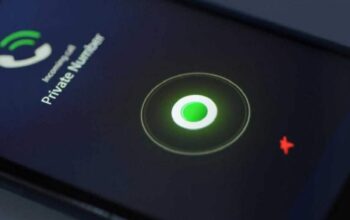5 Cara Mengatasi iPhone Terkunci – Perangkat iPhone dikenal dengan sistem keamanannya yang sangat handal.
Oleh sebab itu, tak mengherankan banyak orang mempertimbangkan iPhone ketika ingin memiliki ponsel baru.
Keamanan yang dihadirkan oleh iPhone memberikan jaminan bahwa data dan privasi pengguna akan terlindungi dengan baik saat menggunakan perangkat ini.
Namun, terkadang tingkat keamanan yang tinggi ini dapat menjadi tantangan tersendiri. Salah satu situasi yang mungkin terjadi adalah ketika kita lupa passcode atau sandi perangkat.
Jika kita salah memasukkan passcode berulang kali, iPhone akan terkunci dan menampilkan pesan “iPhone Tidak Tersedia.”
Langkah ini diambil untuk mencegah serangan brute force atau upaya tidak sah lainnya yang bertujuan memasuki perangkat.
Saat perangkat terkunci dan pesan “iPhone Tidak Tersedia” muncul, kita perlu menunggu sesuai petunjuk yang ditampilkan sebelum bisa mencoba membuka perangkat tersebut kembali.
Namun, bagaimana jika kita benar-benar lupa passcode perangkat?
Solusi Mengatasi iPhone Terkunci Akibat Lupa Passcode
1. Pastikan Anda Mengingat Apple ID yang Digunakan Saat mengatasi iPhone terkunci karena lupa passcode, hal pertama yang perlu dilakukan adalah memastikan Anda masih mengingat Apple ID yang digunakan untuk perangkat tersebut. Apple ID ini akan penting dalam beberapa langkah pemulihan.
2. Hubungi Operator untuk Pengaturan Ulang Nomor Seluler (Jika Memakai eSIM) Jika Anda menggunakan eSIM sebagai nomor seluler di iPhone dan perangkat terkunci, Anda dapat menghubungi pihak operator untuk membantu Anda dalam pengaturan ulang nomor seluler yang terkait dengan perangkat.
3. Tunggu dan Ulangi Memasukkan Passcode Jika Anda masih ingat passcode, tetapi perangkat tidak segera membuka, coba tunggu beberapa saat sebelum mencoba lagi. Ulangi memasukkan passcode dengan benar, dan jika perlu, lakukan beberapa kali hingga perangkat memberikan opsi lebih lanjut.
4. Menggunakan Opsi “Hapus iPhone” Jika Anda sudah mencoba langkah-langkah di atas dan tetap tidak berhasil membuka perangkat, Anda dapat mempertimbangkan untuk menghapus iPhone secara keseluruhan. Namun, perlu diingat bahwa langkah ini akan menghapus semua data yang ada di perangkat. Berikut langkah-langkahnya:
- Ketuk opsi “Hapus iPhone” yang terletak di pojok kiri bawah layar.
- Konfirmasi aksi ini dengan mengetuk “Hapus iPhone” sekali lagi.
- Masukkan Apple ID yang digunakan untuk perangkat.
- Ketuk “Hapus iPhone” jika Anda setuju untuk mereset perangkat.
- Setelah iPhone selesai melakukan proses reset, Anda dapat mengatur perangkat seperti saat pertama kali digunakan dengan mengikuti petunjuk yang muncul di layar.
5. Pengaturan Ulang Melalui Komputer atau Layanan Find My iPhone Jika langkah-langkah di atas tidak berhasil atau Anda tidak memiliki akses internet pada perangkat, Anda masih memiliki opsi lain untuk mengatasi iPhone yang terkunci.
Anda dapat melakukan pengaturan ulang perangkat melalui komputer dengan bantuan iTunes (untuk Windows atau MacOS lama) atau Finder (untuk MacOS Catalina ke atas).
Cara ini melibatkan proses menghubungkan perangkat ke komputer dan melakukan pemulihan melalui perangkat tersebut.
Alternatif lain adalah menggunakan layanan “Find My iPhone” yang dapat diakses melalui situs web iCloud.
Anda dapat masuk dengan Apple ID yang terhubung dengan perangkat terkunci dan memanfaatkan opsi “Hapus Perangkat” untuk mengembalikan perangkat ke pengaturan awal.
Namun, perlu diingat bahwa langkah-langkah ini dapat mengakibatkan hilangnya data yang ada di perangkat.
Oleh karena itu, sangat penting untuk mempertimbangkan opsi lain terlebih dahulu dan hanya melakukan reset perangkat jika tidak ada alternatif lain yang memungkinkan.
Kesimpulan
iPhone adalah perangkat dengan sistem keamanan yang kuat, namun terkadang tingkat keamanan ini dapat menyulitkan pengguna jika mereka lupa passcode.
Jika Anda menghadapi masalah ini, langkah-langkah di atas dapat membantu Anda mengatasi situasi tersebut.
Ingatlah bahwa langkah-langkah ini dapat mengakibatkan hilangnya data, oleh karena itu selalu disarankan untuk membuat cadangan data secara teratur agar Anda tidak kehilangan informasi penting jika harus melakukan reset perangkat.
Jika masalah terus berlanjut, Anda dapat menghubungi dukungan resmi Apple untuk mendapatkan bantuan lebih lanjut.